在使用Windows10操作系统时,右键菜单扮演着非常重要的角色,它提供了许多快速访问功能和操作选项。然而,随着软件和应用程序的安装,右键菜单可能会变得冗杂,增加了使用时的困扰。本文将介绍如何通过简单的步骤删除Win10系统中的右键多余选项,以提高操作效率。

一:了解右键菜单
右键菜单是在Windows10操作系统中通过鼠标右键点击文件、文件夹或桌面等位置时弹出的菜单。它提供了许多快速访问功能和操作选项,如打开、复制、剪切、粘贴等。然而,随着安装的软件和应用程序增多,右键菜单可能会变得过于冗杂,其中包含了很多我们并不需要或很少使用的选项。
二:为什么删除右键多余选项
删除右键菜单中的多余选项可以帮助我们简化菜单,并提高我们在Windows10操作系统上的操作效率。当右键菜单变得冗杂时,我们需要花费更多的时间来寻找我们所需要的选项,这会降低我们的工作效率。通过删除多余选项,我们可以使右键菜单更加清晰简洁,只保留我们常用的选项,提高我们的工作效率。

三:备份注册表
在删除右键多余选项之前,我们强烈建议备份Windows10的注册表。注册表是Windows操作系统中重要的配置数据库,对其进行任何更改都存在风险。备份注册表可以帮助我们在出现问题时恢复到之前的状态。要备份注册表,我们可以打开注册表编辑器(运行regedit命令),选择“文件”->“导出”,然后选择一个保存位置和文件名来保存注册表备份文件。
四:打开注册表编辑器
要删除右键多余选项,我们需要打开注册表编辑器。我们可以通过按下Win+R组合键,输入"regedit"命令并按下Enter键来打开注册表编辑器。在注册表编辑器中,我们可以浏览和编辑Windows10的注册表。
五:定位到右键菜单的位置
在注册表编辑器中,我们需要定位到右键菜单的位置才能删除多余的选项。右键菜单的位置是"HKEY_CLASSES_ROOT\Directory\Background\shell"。我们可以在左侧的导航栏中依次展开"HKEY_CLASSES_ROOT"->"Directory"->"Background"->"shell"来到达目标位置。
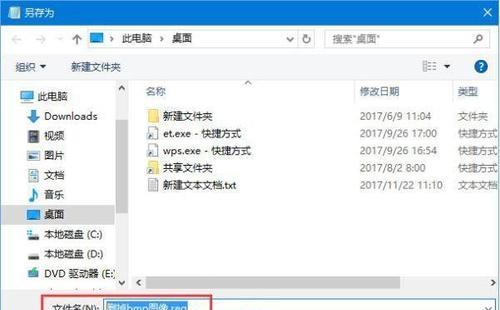
六:查找多余选项
在右键菜单的位置,我们可以看到许多子项,它们对应着右键菜单中的选项。我们需要逐个查看这些子项,并找出我们认为是多余的选项。可以通过仔细观察每个子项的名称、图标和描述来判断其是否为多余选项。
七:删除多余选项
在确认了多余选项后,我们可以右键点击该选项,选择“删除”来删除该选项。如果我们想要恢复已删除的选项,可以从备份的注册表文件中导入相应的注册表项。
八:删除子项下的命令
有些多余选项下还有子项,这些子项对应着右键菜单中的命令。我们需要删除这些子项来完全清除多余选项。可以通过右键点击子项,选择“删除”来删除它们。
九:删除不需要的文件类型
有些多余选项对应着特定的文件类型,例如压缩文件、图像文件等。如果我们并不使用或很少使用这些文件类型,我们可以删除与之相关的多余选项。可以通过右键点击子项,选择“删除”来删除与特定文件类型相关的多余选项。
十:删除右键菜单中的扩展
有些多余选项是由安装的软件或应用程序添加到右键菜单中的扩展。如果我们不再使用这些软件或应用程序,我们可以删除与之相关的多余选项。可以通过右键点击扩展子项,选择“删除”来删除与特定软件或应用程序相关的多余选项。
十一:重启资源管理器
在完成以上步骤后,我们需要重新启动资源管理器才能使修改生效。可以通过打开任务管理器(按下Ctrl+Shift+Esc组合键),在“进程”选项卡中找到并右键点击“Windows资源管理器”,然后选择“重新启动”来重新启动资源管理器。
十二:验证右键菜单的变化
重新启动资源管理器后,我们可以通过右键点击文件、文件夹或桌面等位置,观察右键菜单是否已经变化。如果我们成功删除了多余选项,右键菜单应该变得更加简洁清晰,只包含我们常用的选项。
十三:备份注册表的重要性
在进行修改注册表的操作时,备份注册表是非常重要的。如果我们在删除多余选项的过程中出现了问题,备份的注册表可以帮助我们恢复到之前的状态,避免造成更大的损失。
十四:小心操作防止误删除
在删除右键多余选项时,我们需要非常小心,以免误删除其他正常的选项。在确认删除之前,我们应该仔细观察每个子项的名称、图标和描述,并确保我们删除的是真正多余的选项。
十五:提高操作效率的方法
通过删除Win10系统中的右键多余选项,我们可以简化右键菜单,提高操作效率。备份注册表、打开注册表编辑器、定位到右键菜单的位置、查找和删除多余选项、删除子项下的命令和扩展、重启资源管理器等步骤都是帮助我们实现这一目标的关键。在进行操作时,我们应该谨慎行事,避免误删除,并时刻记得备份注册表的重要性。通过优化右键菜单,我们可以更加高效地使用Windows10操作系统。








